Si introduces el código de seguridad de iCloud incorrecto demasiadas veces
Aprende qué hacer si olvidas el código de seguridad de iCloud para el llavero de iCloud.
Si recientemente has activado la autenticación de doble factor, es posible que tengas que introducir un código de seguridad de iCloud para iniciar sesión en iCloud. Una vez hayas iniciado sesión, tu dispositivo será de confianza y no tendrás que introducir ningún código de seguridad de iCloud para usar el llavero de iCloud.
Si introduces el código de seguridad de iCloud incorrecto demasiadas veces al usar Llavero de iCloud, este se desactivará en el dispositivo y se eliminará en iCloud. Puede que aparezca uno de los mensajes siguientes:
“Código de seguridad introducido mal demasiadas veces. Aprueba este iPhone desde otro de tus dispositivos que use el llavero de iCloud. Si no hay ningún dispositivo disponible, restablece el llavero de iCloud.”
"Has introducido el código de seguridad de iCloud demasiadas veces. Aprueba este Mac desde otro dispositivo que utilice el llavero de iCloud. Si no hay ningún dispositivo disponible, restablece el llavero de iCloud.”
Si tienes acceso a un dispositivo autorizado que utilice el llavero de iCloud
Puedes crear un nuevo código de seguridad de iCloud desde otros dispositivos que también utilicen el llavero de iCloud.
En un iPhone, iPad o iPod touch con iOS 12 o una versión anterior:
Toca Ajustes > [tu nombre] > iCloud > Llavero > Avanzado.
Toca Cambiar el código de seguridad.
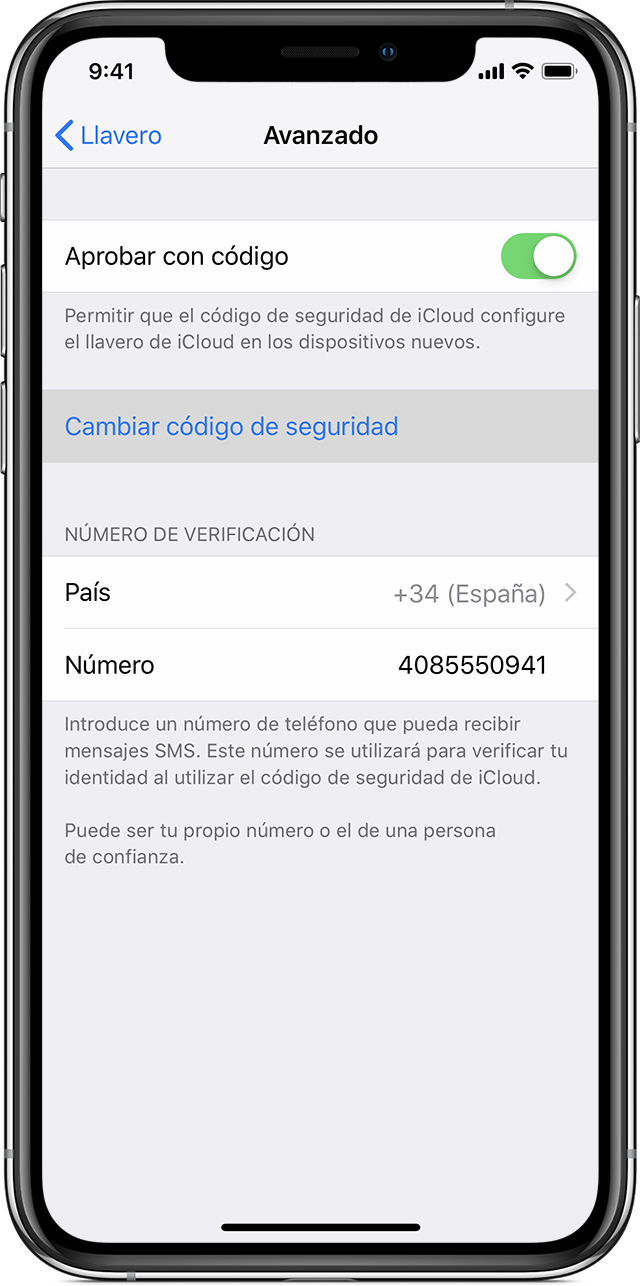
Introduce la contraseña de tu ID de Apple cuando se te solicite.
Crea un código de seguridad de iCloud nuevo.
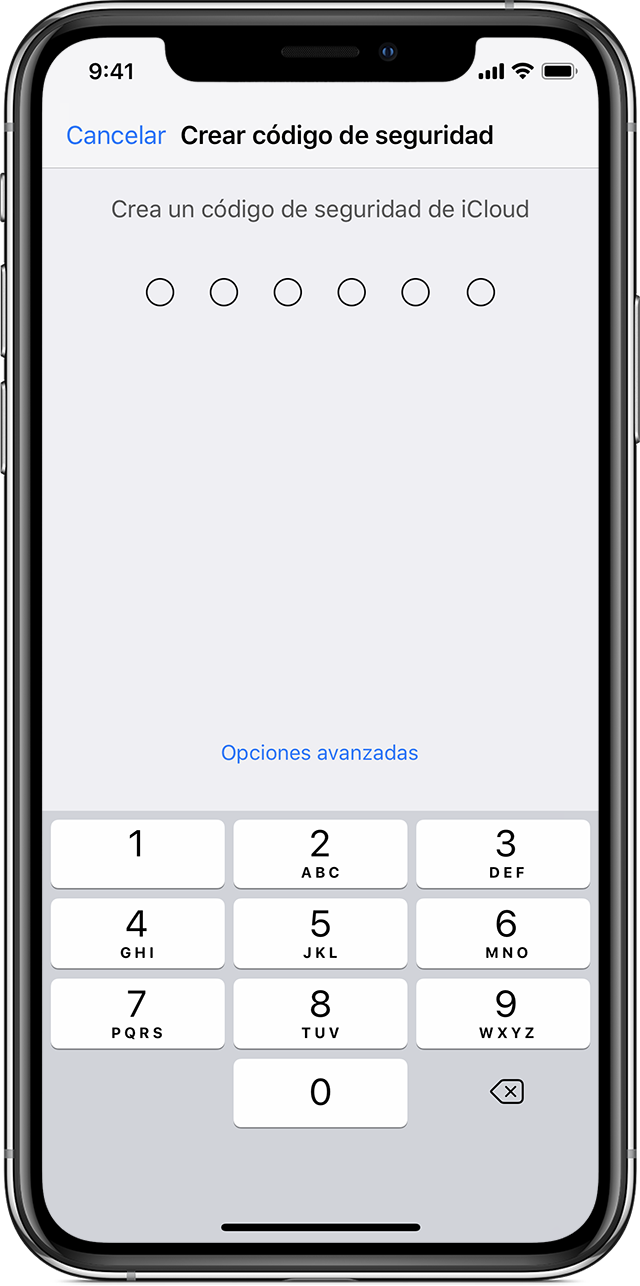
En un Mac con Mojave o una versión anterior:
Selecciona el menú Apple > Preferencias del Sistema y, a continuación, haz clic en iCloud.
Haz clic en Opciones, junto a Llavero.
Haz clic en Cambiar código de seguridad e introduce un código de seguridad de iCloud nuevo.
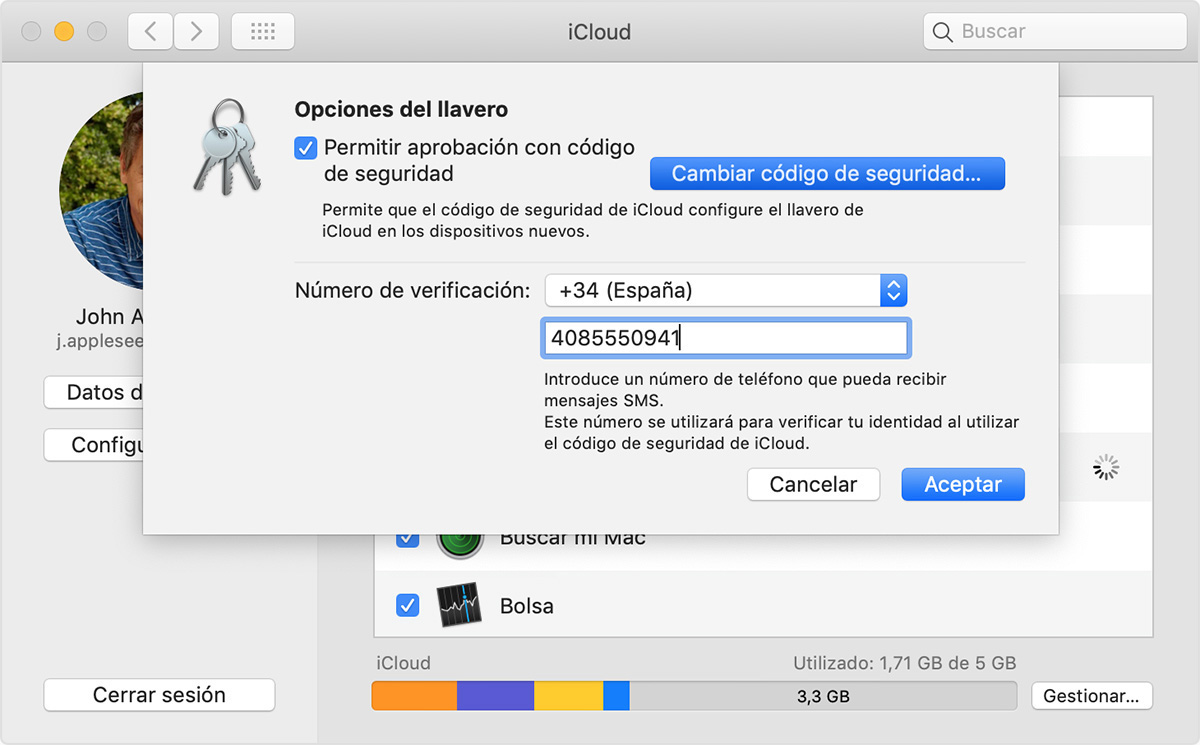
En el dispositivo en el que se ha desactivado Llavero de iCloud, crea un nuevo llavero de iCloud que contenga el nombre de usuario, las contraseñas y otros ítems del llavero del dispositivo:
En el iPhone, el iPad o el iPod touch con iOS 12 o una versión anterior: toca Ajustes > [tu nombre] > iCloud > Llavero y activa el llavero de iCloud.
En el Mac: elige el menú Apple > Preferencias del Sistema. Haz clic en iCloud y, a continuación, selecciona Llavero.
Aparecerá una notificación de autorización en el dispositivo que utilizaste para crear el nuevo código de seguridad de iCloud. Autoriza la incorporación del nuevo llavero de iCloud al dispositivo.
Si no tienes acceso al dispositivo que utiliza el llavero de iCloud
Sigue estos pasos para restablecer el llavero de iCloud.
En un iPhone, iPad o iPod touch con iOS 12 o una versión anterior:
Toca Ajustes > [tu nombre] > iCloud > Llavero y activa Llavero de iCloud. Puede que se te pida que introduzcas la contraseña del ID de Apple.
Si proteges tu cuenta con la autenticación de doble factor, toca Restaurar con el código. Si no usas la autenticación de doble factor, toca Aprobar con código.
Toca ¿Ha olvidado el código?.
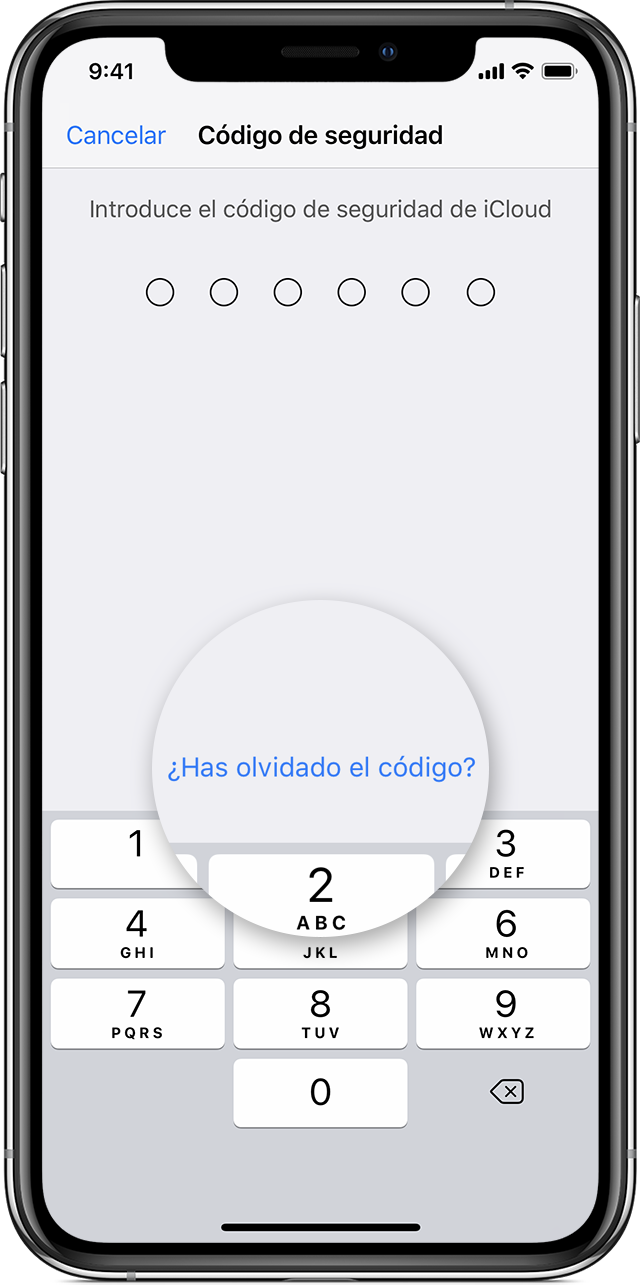
Toca Restablecer Llavero de iCloud para sustituir tu llavero en iCloud con el llavero de iCloud de tu dispositivo.
Toca Restablecer para confirmar.
Sigue los pasos que aparecen en la pantalla para crear un nuevo código de seguridad de iCloud.
En un Mac con Mojave o una versión anterior:
Selecciona el menú Apple > Preferencias del Sistema.
Haz clic en iCloud y, a continuación, selecciona Llavero. Puede que se te pida que introduzcas la contraseña del ID de Apple.
Haz clic en Usar código y, a continuación, selecciona “¿Ha olvidado el código?” cuando se te pida que introduzcas el código de seguridad de iCloud.
Haz clic en Restablecer llavero para reemplazar tu llavero en iCloud por el llavero de iCloud de tu dispositivo.
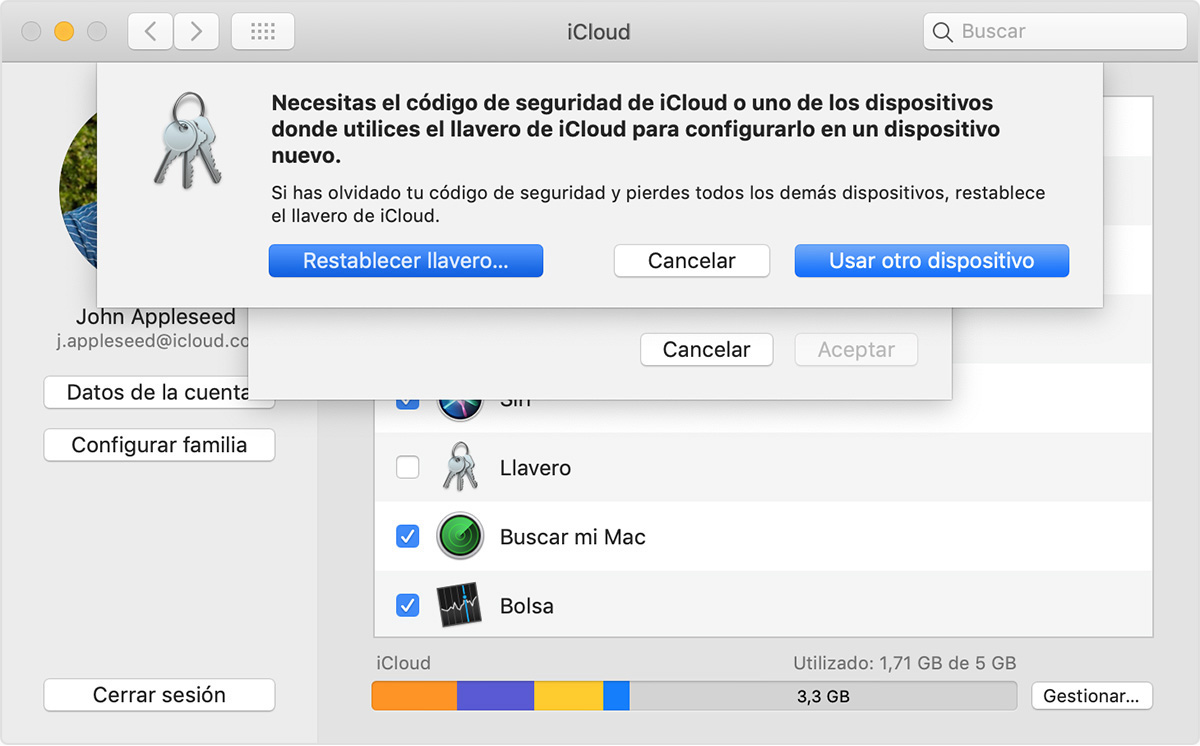
Haz clic en Restablecer llavero de iCloud para confirmar.
Sigue los pasos que aparecen en la pantalla para crear un nuevo código de seguridad de iCloud.